win10您需要權(quán)限來(lái)執(zhí)行此操作解決方法
win10您需要權(quán)限來(lái)執(zhí)行此操作是一個(gè)不常見(jiàn)的問(wèn)題,其實(shí)解決方法不是特別復(fù)雜。只要經(jīng)過(guò)簡(jiǎn)單的設(shè)置就可以解決問(wèn)題了,今天小編就給大家?guī)?lái)了詳細(xì)的教程。
win10您需要權(quán)限來(lái)執(zhí)行此操作解決方法1、比如文件夾為L(zhǎng)ogs,鼠標(biāo)右鍵點(diǎn)擊Logs文件夾,彈出菜單欄之后我們選擇“屬性”
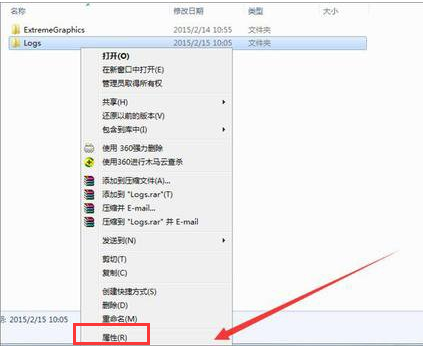
執(zhí)行此操作系統(tǒng)軟件圖解1
2、在文件夾屬性界面中,切換至“安全”選項(xiàng)卡,再點(diǎn)擊下方的高級(jí)選項(xiàng)。
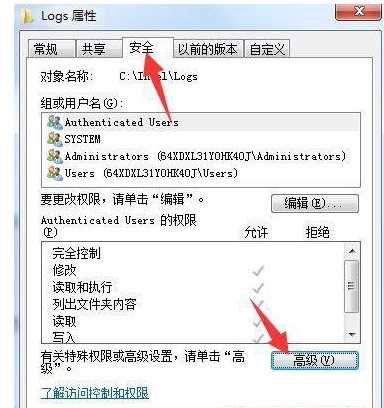
文件夾系統(tǒng)軟件圖解2
3、在高級(jí)安全設(shè)置的界面中,切換至【所有者】選項(xiàng)卡,點(diǎn)擊下方的“編輯”按鈕。
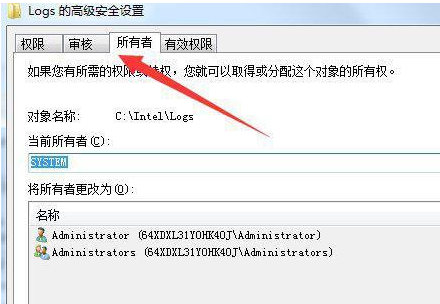
拒絕訪問(wèn)系統(tǒng)軟件圖解3
4、將所有者變更為,選擇我們當(dāng)前系統(tǒng)登錄用戶,比如administrator用戶,點(diǎn)擊確定。
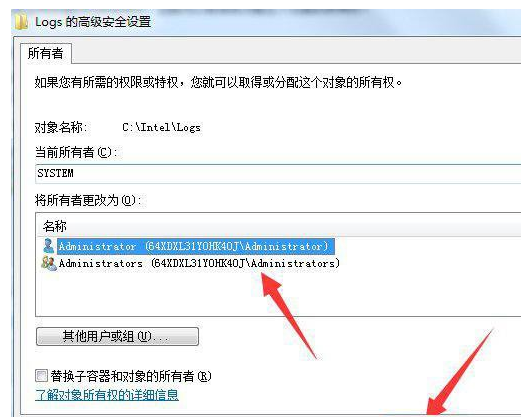
拒絕訪問(wèn)系統(tǒng)軟件圖解4
5、返回文件夾屬性“安全”的選項(xiàng)卡,在組或用戶名列表中,查看自己用戶是否添加成功。
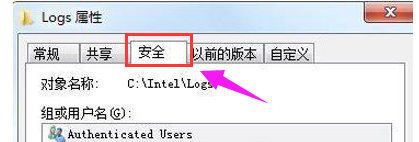
文件夾系統(tǒng)軟件圖解5
6、再點(diǎn)擊“編輯”選項(xiàng)卡中
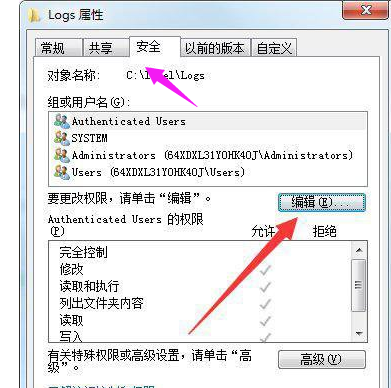
執(zhí)行此操作系統(tǒng)軟件圖解6
7、在將用戶列表中,除了剛添加的用戶名之后,其余的用戶都刪除了,確定保存即可解決問(wèn)題。
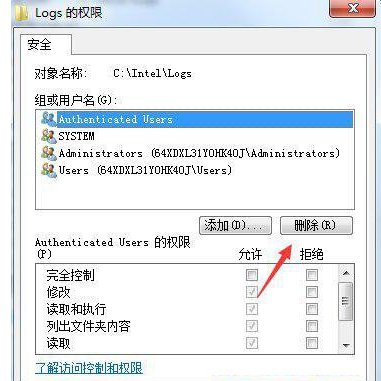
拒絕訪問(wèn)系統(tǒng)軟件圖解7
以上就是win10您需要權(quán)限來(lái)執(zhí)行此操作解決方法的全部?jī)?nèi)容,望能這篇win10您需要權(quán)限來(lái)執(zhí)行此操作解決方法可以幫助您解決問(wèn)題,能夠解決大家的實(shí)際問(wèn)題是好吧啦網(wǎng)一直努力的方向和目標(biāo)。
相關(guān)文章:
1. Win7系統(tǒng)使計(jì)算機(jī)達(dá)到最佳性能的操作方法2. Win11渠道選哪個(gè) 升級(jí)Win11選擇哪個(gè)渠道3. Win10利用oh-my-posh美化PowerShell的方法4. 如何一鍵關(guān)閉所有程序?Windows系統(tǒng)電腦快捷關(guān)閉所有程序教程5. Win7文件夾變綠顯示沒(méi)有權(quán)限怎么辦?Win7文件夾變綠顯示沒(méi)有權(quán)限的解決方法6. Win10怎么卸載virtualbox?Win10升級(jí)提示立即卸載virtualbox怎么卸載?7. Windows7鼠標(biāo)不能動(dòng)的解決方法8. Win11怎么設(shè)置任務(wù)欄小圖標(biāo)?Win11設(shè)置任務(wù)欄小圖標(biāo)的方法9. mdnsresponder.exe是什么進(jìn)程?Win10 mdnsresponder程序怎么卸載?10. Win10 20H2文件夾隱藏了怎么顯示?

 網(wǎng)公網(wǎng)安備
網(wǎng)公網(wǎng)安備